Hogyan készítsünk egy screenshot és küldje el a VC
Szia barátok! Tudod, hogy a helyzetet, amikor meg kell mutatni a személy, aki nem zárja neked a képet látsz a számítógép? Ebben a cikkben fogjuk érinteni ezt a témát.
Készíts egy képernyőképet arról az oldalról Vkontakte lehet szükség, ha elmész a támogatást. Látva, akkor megjelenik az eszköz oldalon a problémát, akkor gyorsan megoldani. Vagy talán meg kell, hogy egy screenshot személyes levelezés, vagy oldalak érdekli a termék.
Általában Nézzük meg, hogyan kell képernyőképet a VC segítségével a különböző eszközök, és hogyan kell küldeni azt a formáját egy személy dokumentum, vagy egy gyors dobás, hogy egy screenshot üzenetet.
Hogyan kell szedni a képernyőkép számítógépén a VC
Ha kell, hogy egy screenshot az asztali vagy hordozható, majd nyissa meg a kívánt oldalt FaceBook. Például, hogy egy screenshot az üzenetek a VC.
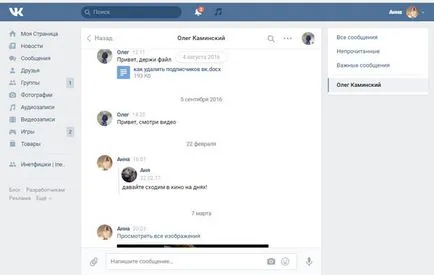
Most keressük meg a billentyűzet gombot «Print Screen» és kattintson rá. Lehet, hogy egy gomb, vagy lehet ugyanazon a kulcsot «SysRq». Továbbá, a nevét írhatjuk nem teljesen és «Nyomtatás Forgatókönyv» vagy «prt sc».
Ha rákattint, nem történik semmi.

Hozzon létre egy új MS Word dokumentumot, és illessze be a képernyőképet csak tenni - nyomja meg a Ctrl + V
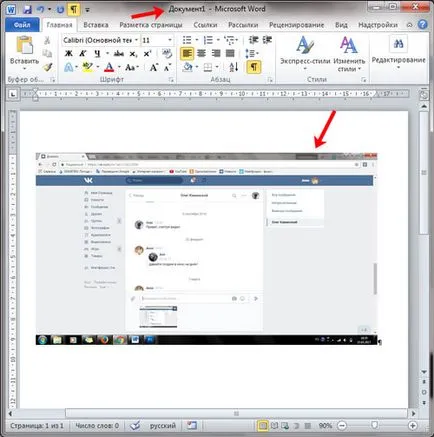
Ezután mentse a dokumentumot a képernyőkép számítógépén vagy laptop a megfelelő mappába.
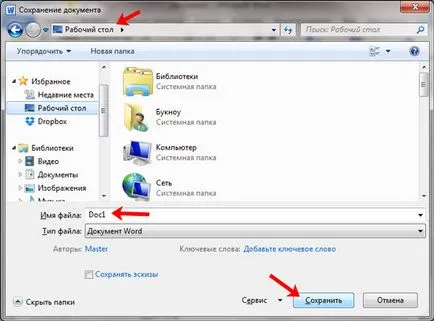
Azért tartottam meg közvetlenül az asztalon.
Nem feltétlenül hozzon létre egy új dokumentumot a screenshot, mint leírom tovább. De ez a módszer hasznos lehet, ha meg kell küldeni screenshotok oldalt VKontakte támogatást.
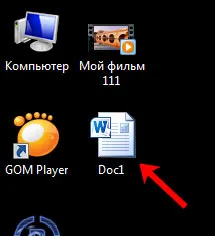
Hogyan, hogy küldjön egy képernyőképet a képernyőn a számítógép Vkontakte
Hogyan kell képernyőképet, rájöttünk, de ha nem hivatalos levelezést, és azt szeretné, hogy azonnal küldjön egy képernyőképet a VC, akkor nem hoz létre egy dokumentumot a Word.
Távolítsuk el a «Print Screen» Oldal gombra. Ezután kezdjen párbeszédet az a személy, akinek szeretne küldeni egy képernyőképet, vigye a kurzort a területen, hogy adjon meg egy üzenetet, és nyomjuk meg a Ctrl + V Az üzenet csatolva lesz csak a képet. Küldje el a nyílra kattintva.
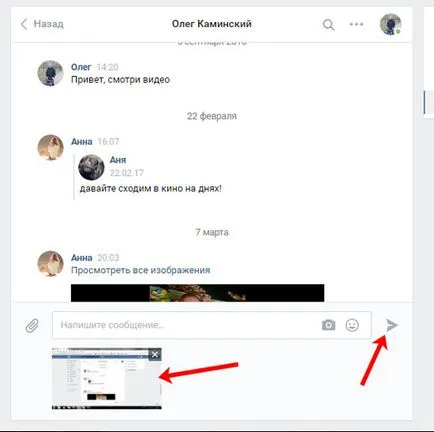
Mi csak tesz egy képernyőképet, és elküldte, és most az emberek képesek lesznek, hogy a kép jelenik meg a számítógép vagy laptop.
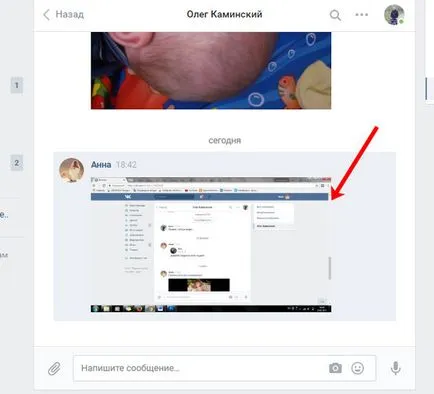
Most elmondom, mi köze vordovsky mentett fájlt screenshot. Hívtam «Doc1» és megtartotta az asztalon - tettünk az első bekezdésben.
Nyissa meg a beszélgetést a felhasználó, akinek szeretne küldeni screenshotok egy laptop vagy PC-re, majd kattintson a skrepochku fájlt csatolni. Válassza ki a „dokumentum” a megjelenő listában.
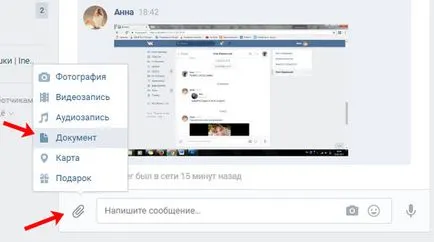
Most kattintson a gombra „Új fájl feltöltése”.
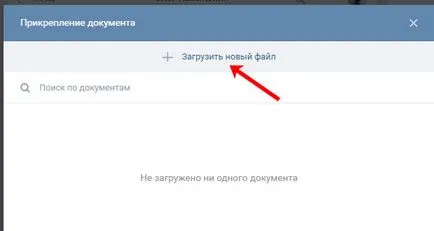
Nyílt Explorer. Keresse meg a mappát, ahová menteni a dokumentumot, jelölje ki, és kattintson a „Megnyitás”.
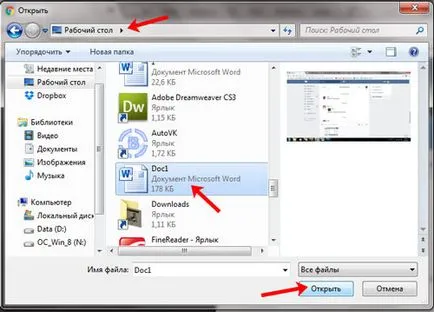
Fájl képekkel csatolva lesz a levelezést. Küldj egy üzenetet.
További olvasni Vkontakte dokumentumokat és dolgozni velük, lásd a cikk, kattintson a linkre.
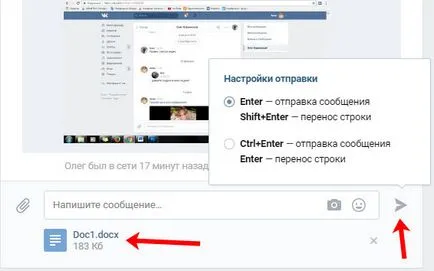
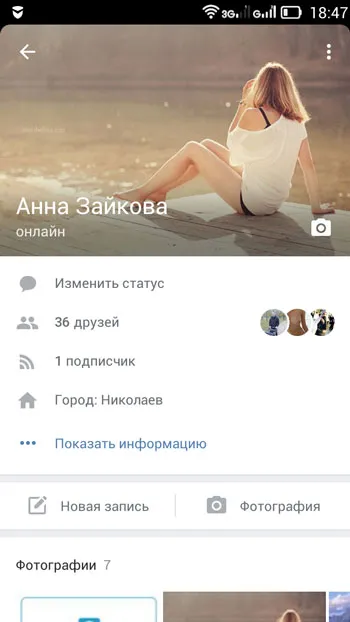
- tartsa lenyomva a bekapcsoló gombot és a hangerő (hang-csökkentés)
- vagy tartsa lenyomva a bekapcsoló gombot és az otthon,
- vagy tartsa lenyomva a bekapcsoló gombot, és zárjon be minden ablakot.
Én, például, az értesítési területen, van egy gomb „Screenshot”. Ha rákattint ez kiderül, a fotót az aktuális képernyőn.
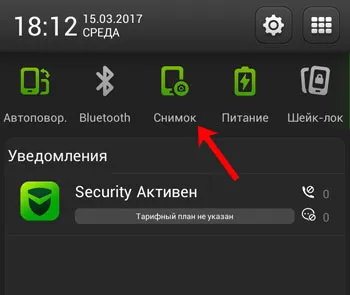
Ezt követően, a screenshot tárolja a készüléket. Én vagyok a „Galéria” mappa, amely az úgynevezett „Pillanatképek”.
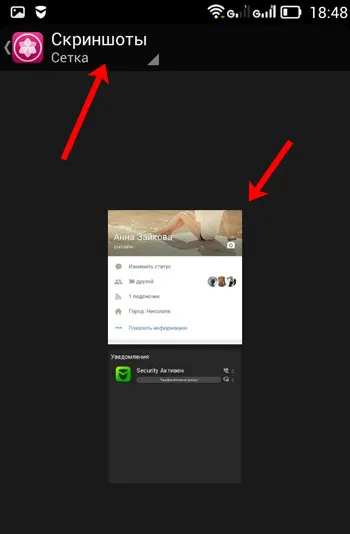
Keressen egy párbeszéd a megfelelő személy, és kattintson rá.
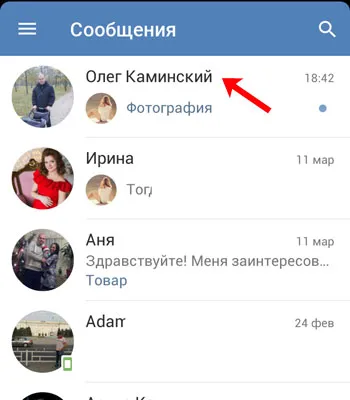
Tovább balra a mező be egy üzenetet, kattintson a skrepochku fájlt csatolni.
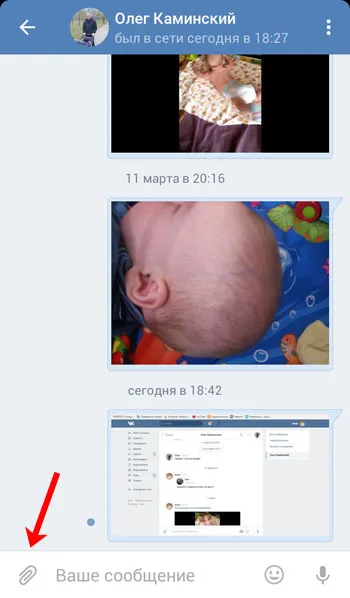
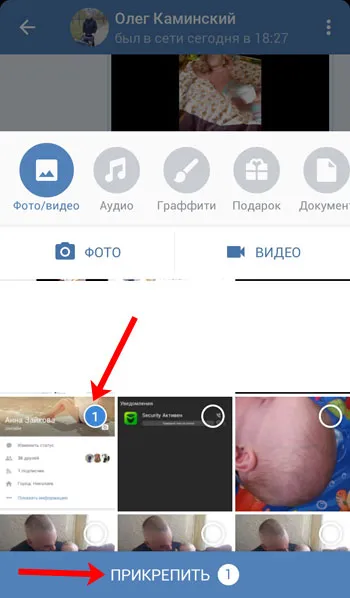
Kép egy screenshot is csatolni kell az üzenetet. Kattintson a nyílra a jobb alsó, hogy küldjön egy fotót.
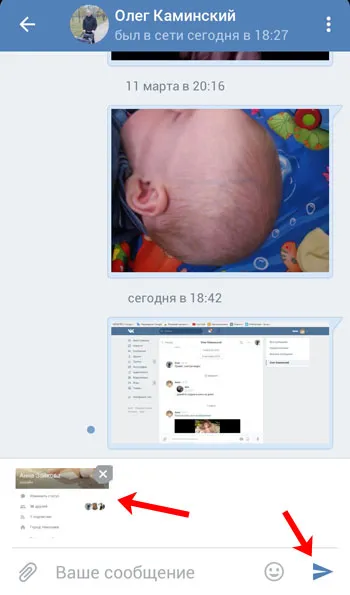
Azt hiszem, minden, amit kap. Most akkor írja le a problémát, vagy támogató szolgáltatás, pontosabban rögzíti a jelentés képekkel fájlt, vagy azt mutatják, hogy valaki látja az oldalon FaceBook a készüléken.